pdf转docx的几种方法
- 格式:docx
- 大小:15.43 KB
- 文档页数:1

将PDF文件转换为Excel格式,主要有以下三种方法:
1.彩虹办公中心:首先打开彩虹办公中心软件,找到对应的功能,即“PDF
转Excel”。
之后按照步骤上传需要转换的PDF文件,等待完成转换。
2.Adobe Acrobat DC:Adobe Acrobat DC有一项非常强大的功能就是转
换文件格式。
可以按照以下步骤进行:打开软件,在主页界面选项栏里选择“工具”,然后点击“导出PDF”,再选择“选择文件”按钮添加需要处理的PDF文件。
选择将PDF导出转换Excel的格式为电子表格-Excel工作簿,最后点击导出按钮,即导出转换完成。
3.WPS Office:WPS也是常用的办公工具之一,也支持将PDF转换为Excel
格式。
具体操作是:使用WPS打开PDF文件,然后在【开始】菜单栏中点击【PDF转Office】下方的【PDF转Excel】功能,选中转换文件,最后点击【开始转换】,等待一会儿就可以获得Excel文件了。
这些方法都有各自的优点和适用场景,可以根据实际需求和实际情况选择最合适的方法。

使用WPS进行PDF转换的方法随着电子文件的普及和使用,PDF格式的文件在我们的日常生活中变得越来越常见。
然而,有时我们需要将PDF文件转换为其他格式,如Word或Excel,以便进行编辑、复制或格式调整。
WPS Office是一个强大的办公软件套件,不仅提供文档编辑功能,还支持PDF转换。
本文将介绍如何使用WPS进行PDF转换。
步骤一:打开WPS Office软件首先,确保你已经下载并安装了WPS Office软件,然后打开它。
在软件主界面上,你会看到各种办公软件选项,如“文档”、“表格”和“演示”。
选择“文档”选项来打开WPS文档编辑器。
步骤二:导入PDF文件在打开的WPS文档编辑器中,点击“文件”选项,然后选择“打开”。
在文件对话框中,找到并选择你要转换的PDF文件,然后点击“打开”。
步骤三:选择转换格式一旦你成功导入PDF文件,WPS会自动打开一个PDF转换窗口。
在这个窗口中,你可以选择要将PDF转换为的文件格式。
WPS Office提供了多种选项,如Word文档、Excel表格、图片和纯文本。
根据你的需求,选择合适的转换格式。
步骤四:调整转换设置(可选)WPS Office还提供了一些可选的转换设置,用于优化转换结果。
你可以选择是否能够进行编辑、是否保留原始字体以及文件的分页方式等。
根据你的需求,进行必要的设置。
步骤五:开始转换一旦你完成了转换设置,点击“转换”按钮即可开始转换过程。
WPS Office会立即开始将PDF文件转换为所选的格式。
转换过程可能需要一些时间,具体取决于文件的大小和你的电脑性能。
步骤六:保存转换后的文件当转换过程完成后,WPS Office会将转换后的文件自动保存在你指定的位置。
在保存窗口中,你可以为新文件指定名称和保存路径。
确保选择一个易于识别的名称,并将文件保存在方便访问的位置。
至此,你已经成功使用WPS Office进行PDF转换。
总结WPS Office提供了一个方便快捷的方法来将PDF文件转换为其他格式。
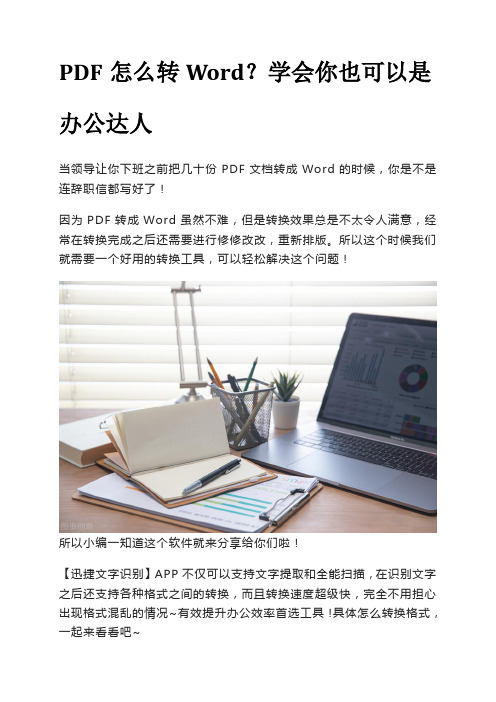
PDF怎么转Word?学会你也可以是办公达人
当领导让你下班之前把几十份PDF文档转成Word的时候,你是不是连辞职信都写好了!
因为PDF转成Word虽然不难,但是转换效果总是不太令人满意,经常在转换完成之后还需要进行修修改改,重新排版。
所以这个时候我们就需要一个好用的转换工具,可以轻松解决这个问题!
所以小编一知道这个软件就来分享给你们啦!
【迅捷文字识别】APP不仅可以支持文字提取和全能扫描,在识别文字之后还支持各种格式之间的转换,而且转换速度超级快,完全不用担心出现格式混乱的情况~有效提升办公效率首选工具!具体怎么转换格式,一起来看看吧~
第1步:首页找到【PDF识别Word】工具
第2步:选择需要转换成Word的PDF的文件,这里还支持从微信和QQ里导入文件~非常方便
第3步:点击需要转换的文件之后,软件就自动转换啦,等待几秒就转换成功了,这个时候可以查看文档或者立即分享~
转换成功之后,我们一起来看看效果怎么样吧~文章排版完全没有混乱,而且文字也没有错误~
而且为了保证文件的安全,在上传之后,服务器会自动删除哦~不用担心文档被泄露。
当然,APP的其它功能也非常实用哦~
可以支持多功能翻译和各种图片处理以及20多种PDF常用工具等你来探索~
感兴趣的小伙伴们赶快去试试吧~。

PDF转word方法全面盘点PDF是由Adobe公司发明的文件格式,Portable Document Format的缩写,意为“便携文档格式”。
它已成为事实上的电子文档标准,越来越多的电子出版物、软件说明书、填报表格多采用PDF格式。
正是因为如此,在日常工作中要经常处理PDF文件。
有时是文档制作成PDF文件,有时则需要将PDF文件转换成MS word的Doc格式…本文将汇总一些PDF 转word方法,希望对你有所帮助。
邮箱篇:免安装,且简易,邮箱转pdf为html或文本格式优点:速度快、可信任;各种语言编码的文字都可转换(效果不一);免去安装软件之劳苦…缺点:图片的转换效果令人纠心。
QQ邮箱有网友戏言:QQ邮箱是腾讯推出的唯一好用的服务!对此我持保留意见,至少腾讯的很多服务我是离不开的!至于QQ邮箱嘛,的确是我使用频率很高的服务……这个使用很简单!只需将要转换的文件发送到到QQ邮箱里面,然后将附件以纯文本的方式打开即可。
(图:1 QQ邮箱的纯文本方式查看功能)然后复制过去即可。
(图:2 QQ邮箱的纯文本方式查看功能)比较适合少图的PDF文件。
如果转换的PDF文件包含众多图片的话!很容易出现说该文件已损坏的情况。
(图:3 QQ邮箱的报错)此外,如果要是要转换的文件超出普通邮件限制的附件大小的话,还可以试试QQ邮箱的文件中转站功能。
将要转换的文件上传后转换成文本格式或者HTML格式后再复制到word就ok了。
(图:4 QQ邮箱文件中转站功能)(图:5 QQ邮箱文件中转站功能)第二:Gmail邮箱转pdf为html格式,然后再复制到word里。
将要转换的文件发送到gmail,在附件一栏有“查看”选项,点击进入后在上面点击“以纯HTML“查看即可。
(图:6 Gmail的查看功能)(图:7 Gmail以纯HTML查看功能)但是,目前似乎gmail有些小问题。
每当我点击以“纯HTML”查看文件的时候,它都会弹出保存窗口,然后保存打开之后还是gmail的邮箱……who can tell me why?以前可是能用的…(图:8 Gmail的一个小问题)网站篇:免费而专业的转换网站强烈推荐:,一个相当专业且免费的网站。

WPSOffice如何进行PDF转Word WPSOffice是一款功能强大的办公软件,为用户提供了PDF转Word功能。
下面将详细介绍WPSOffice如何进行PDF转Word操作。
步骤1:打开WPSOffice软件首先,双击打开WPSOffice软件。
在软件主界面左上方找到“文件”选项,点击打开文件菜单。
步骤2:选择PDF文件在打开文件菜单中,选择需要转换的PDF文件,并且点击“打开”按钮。
此时,PDF文件会在WPSOffice中打开。
步骤3:选中PDF文件内容当PDF文件打开时,选中需要转换为Word的PDF内容。
可以通过鼠标左键拖动选中内容,也可以使用快捷键“Ctrl+A”选择全部内容。
步骤4:进行PDF转Word操作在选中PDF内容后,点击鼠标右键,在弹出的菜单中选择“转为编辑”选项,然后选择“WPS文字”进行转换。
在转换完成后,WPSOffice 会自动打开转换后的Word文档。
步骤5:保存Word文档在完成PDF转Word操作并打开转换后的Word文档后,可以对文档进行编辑修改。
必要的修改和编辑完成后,点击WPSOffice界面上方的“文件”选项,选择“另存为”选项,并在弹出的保存对话框中进行保存。
注意事项:- WPSOffice软件中进行PDF转Word需要软件中安装了PDF转Word插件。
如果插件未安装,WPSOffice会自动跳转到下载插件的页面,根据提示进行下载安装即可。
- PDF转Word转换过程可能需要一定的时间,取决于PDF文件的大小和复杂程度。
- 转换后的Word文档可能需要进行一定的排版调整,以适应自己的需求。
总结:WPSOffice提供了便捷的PDF转Word功能,可以方便地将PDF文件转换为可编辑的Word文档。
转换操作简单易懂,只需几个简单的步骤就可以完成。
如果你需要转换PDF文件,请试一试WPSOffice吧!。

pdf转word保留原格式PDF(Portable Document Format)是一种用于展示和交换电子文档的文件格式,而Word则是一种常用的文字处理软件。
有时候我们需要将PDF文件转化为Word文件,并且希望在转换的过程中能够保留原始的格式。
下面将介绍几种方法来实现这个目标。
方法一:使用在线转换工具在线转换工具是一种简单方便的方式来将PDF转换为Word并保留原格式。
以下是具体步骤:1. 打开一个PDF转Word的在线转换工具网站,如SmallPDF、Zamzar等。
2. 在转换工具网站的页面上,点击选择文件按钮,然后从你的电脑中选择需要转换的PDF文件。
3. 在选择完文件后,点击转换按钮,等待转换完成。
4. 转换完成后,下载转换后的Word文件。
通过这种方法,你可以很轻松地将PDF转换为Word并保留原始的格式。
不过需要注意的是,转换的效果可能因为文件的复杂性而有所不同,有时候可能会出现格式错乱或部分内容丢失的情况。
方法二:使用专业的软件除了在线转换工具外,还有一些专业的软件可以帮助我们进行PDF到Word的转换,并且尽可能地保留原始的格式。
以下是其中一个比较受欢迎的软件:Adobe Acrobat Pro DC。
1. 首先,安装并打开Adobe Acrobat Pro DC软件。
2. 在软件的顶部菜单中,找到"文件"选项,点击"打开"来选择你需要转换的PDF文件。
3. 打开PDF文件后,在顶部菜单中点击"文件",然后选择"导出到",再选择"Microsoft Word"。
4. 在弹出的窗口中,选择一个存储路径,并设置文件名,然后点击"保存"。
5. 转换过程可能需要一些时间,等待转换完成后,你就可以在指定的存储路径下找到转换后的Word文件。
使用专业的软件进行转换通常能更好地保留原始的格式,但是这些软件通常需要额外的购买或订阅费用。
老板发来一堆PDF文件,如何转换成Word?3种方法任你选
终于要下班了,老板突然发来一堆PDF文件,让你把这些文件转换为成Word。
这可怎么办?首先不要惊慌,假装很淡定的样子。
接下来就教你3种方法,将PDF转换为Word,可以根据不同的场景,选择不同的方式。
第一种:改后缀名
经常接触各类文件的朋友都知道,Word的后缀名是【docx】,而PDF文件的后缀就是【pdf】。
我们可以鼠标单击选中一个PDF文件,按下重命名的快捷键【F2】,将后缀名pdf改为docx,按下回车。
不过这种方法适合少量文件,一旦有大量文件需要转换,就要一个个更改,效率会非常的低。
第二种:工具转换
学会使用工具,往往能让我们事半功倍,使用迅捷PDF转换器。
进入工具中,先点击顶端【PDF转换】,再点击左侧【其他转PDF】,最后选择【Word转PDF】。
这时我们点击右侧空白区域,打开电脑文件夹,将老板发来的PDF文件,批量选中,再进行添加;最后点击右下角的【开始转换】即可完成。
使用这种方法,可以大大提高我们的工作效率,不仅操作简单,还支持PDF与其他文件互转。
第三种:直接复制
PDF文件可以通过浏览器打开阅读,在查看的时候,直接将PDF 文本拖动进行复制;然后建立一个Word文档,将复制的内容粘贴在Word中。
这种是最通俗的方法了,而且这种方法只适合纯文本复制,若是PDF文件中有图片的话,那可就不行了。
在职场办公中,将PDF转换成Word的3种方法,大家都学会了吗?。
如何将pdf转换成word方法一:利用Office 2003中的Microsoft Office Document Imaging组件来实现PDF转WORD 文档,也就是说利用WORD来完成该任务。
方法如下:1.用Adobe Reader打开想转换的PDF文件,接下来选择“文件→打印”菜单,在打开的“打印”窗口中将“打印机”栏中的名称设置为“Microsoft Office Document Image Writer”,确认后将该PDF文件输出为MDI格式的虚拟打印文件。
注:如果没有找到“Microsoft Office Document Image Writer”项,使用Office 2003安装光盘中的“添加/删除组件”更新安装该组件,选中“Office 工具Microsoft DRAW转换器”。
2.运行“Microsoft Office Document Imaging”,并利用它来打开刚才保存的MDI文件,选择“工具→将文本发送到Word”菜单,在弹出的窗口中选中“在输出时保持图片版式不变”,确认后系统会提示“必须在执行此操作前重新运行OCR。
这可能需要一些时间”,不管它,确认即可。
注:对PDF转DOC的识别率不是特别完美,转换后会丢失原来的排版格式,所以转换后还需要手工对其进行排版和校对工作。
以上仅在word2003中可用,其他版本没有Microsoft Office Document Image Writer。
方法二:利用第3方软件来实现下面的六款软件中,前三个适用于普通的PDF文件(里面内容可以用鼠标选中的),后三个适用于图片类或者是扫描件做成的PDF文件(通常网络上下载的书本都是这个形式的)。
你要有针对性的选择合适的软件转换出来才有最好的效果。
如何判断PDF文件是否加密:用adobe reader或者adobe acrobat 软件打开你的PDF文件,如果提示要输入密码,那么这种文件肯定是加密文件,是无法转换的。
现在不管是传输文件还是阅读文件,PDF格式的文件已经是最普遍的了。
因为他的适应性强受到了很多办公人员喜欢,但是PDF文件也具有一个缺点,就是不能随意编辑,要想编辑PDF文件就需要将其转换为其他格式,那手机怎么样转换呢?以PDF转换Word为例给大家讲述一下方法。
操作方法:
1.先把需要转换的PDF文件导入到手机里,然后在应用市场里找到如下的转换工具。
2.运行工具在主页也就是“PDF转换”的页面点击“PDF转换Word”。
3.这时会出现一个添加文件的页面,在此页面找到需要转换的PDF文件,然后点击文件进行转换。
4.在确定转换的页面等待文件通过验证后,校对一下文件是否正确然后点击确定转换。
5.这时文件已经开始转换了,在此过程中保持网络稳定,转换完成后出现如下的页面。
6.点击查看文档就可以查看转换后的文件了,转换后的效果如下:
经常需要文件转换的可以尝试一下上述的方法,不仅可以PDF转换Word,其他文件转换方法相似,。
怎么把pdf转成word江苏华电王涛近期,公司有不少同事都问有什么方法可以把pdf文件,转换成word格式,进行文档编辑,因为之前我也没有接触过此类的转换,所以就通过查询资料,总结出以下方法:1、实现工具:Office 2003中自带的Microsoft Office Document Imaging.使用方法:第一步:首先使用Adobe Reader打开待转换的pdf文件,接下来选择“文件→打印”菜单,在打开的“打印”设置窗口中将“打印机”栏中的“名称”设置为“Microsoft Offic e Document Image Writer”,确认后将该pdf文件输出为mdi格式的虚拟打印文件。
第二步:运行Microsoft Office Document Imaging,并利用它来打开刚才保存的mdi文件,选择“工具→将文本发送到Word”菜单,并在弹出的窗口中勾选“在输出时保持图片版式不变”,确认后系统提示“必须在执行此操作前重新运行ocr。
这可能需要一些时间”,不管它,确认即可。
提示:目前,包括此工具在内的所有软件对pdf转doc的识别率都不是特别完美,而且转换后会丢失原来的排版格式,所以大家在转换后还需要手工对其进行后期排版和校对工作。
2、利用Office 2003中的Microsoft Office DocumentImaging组件来实现pdf转word文档在一定程度上的确可以实现pdf文档到word文档的转换,但是对于很多“不规则”的pdf文档来说,利用上面的方法转换出来的Word文档中常常是乱码一片。
为了恢复pdf的原貌,这种软件可以很好地实现版式的完全保留,无需调整,而且可以调整成需要的样板形式。
实现工具:Solid Converter pdf。
使用方法:1、下载安装文件Solid Converter pdf,点击安装。
提示:安装前有个下载安装插件的过程,因此需要保证网络连接通畅。
将PDF转换为Docx的方法有以下几种:
•直接修改后缀名。
选中PDF文件右键选择“重命名”,或直接选中按下F2快捷键,将.pdf后缀改成.docx,在弹出的提示窗口中点击“是”,即可将PDF文档转换为Word格式。
但请注意,如果PDF含有音频、链接、图片等复杂内容,转换可能会出现乱码,重要文件需慎重使用此方法。
•使用PDF编辑器。
一些PDF编辑器如易我PDF编辑器支持将PDF 格式直接转换成Word。
同时,还可以直接编辑文字、图片,插入链接、注释、表单,压缩优化,设置密码签名等。
•使用Adobe Acrobat转换。
在Acrobat中打开PDF文件,单击右侧窗格中的“导出PDF”工具,选择Microsoft Word作为导出格式,然后选择“Word 文档”,单击“导出”。
如果PDF包含扫描的文本,则Acrobat Word转换器将自动运行文本识别。
然后为转换的文件命名,选择DOC 或DOCX文件格式,单击“保存”按钮即可。